大白菜修复win10系统uc浏览器设置加入用户体验改进计划的方法
发布日期:2019-11-11 作者:win10家庭版 来源:http://www.win10zhuti.com
win10系统是很多电脑用户首选的装机系统,然而有不少用户在使用过程中可能会碰到win10系统uc浏览器设置加入用户体验改进计划的情况。大部分用户电脑技术都是菜鸟水平,面对win10系统uc浏览器设置加入用户体验改进计划的问题,无法自行解决。不少用户都来咨询小编win10系统uc浏览器设置加入用户体验改进计划要怎么处理?其实可以根据以下步骤1、在我们的电脑中打开uc浏览器 ; 2、打开浏览器以后,如图我们可以看到左上角有个设置图标,点击图标;这样的方式进行电脑操作,就可以搞定了。下面就和小编一起看看解决win10系统uc浏览器设置加入用户体验改进计划问题详细的操作步骤:
1、在我们的电脑中打开uc浏览器 ;

2、打开浏览器以后,如图我们可以看到左上角有个设置图标,点击图标;
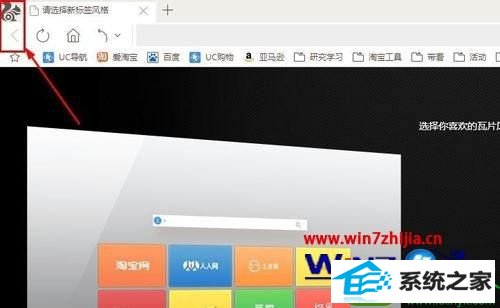
3、在弹出的下拉框中点击设置;
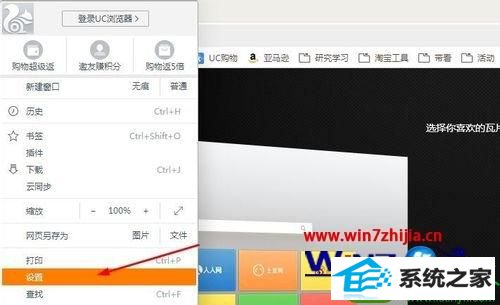
4、接下来在弹出来的新界面中点击设置下面的其他模块;
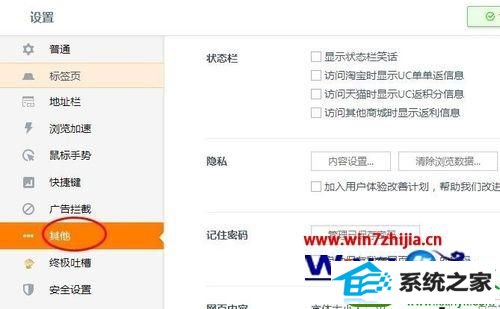
5、在其他模块的右侧我们可以看到有个隐私区域,勾选隐私区域下的加入用户体验改善计划,帮助官方改进产品。
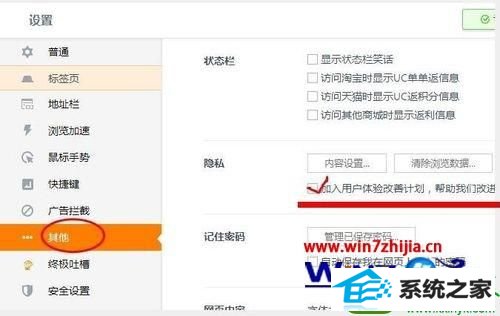
关于win10系统下uc浏览器设置加入用户体验改进计划的方法就给大家讲解到这边了,感兴趣的用户们可以参照上面的方法来加入吧,洗碗可以帮助到大家。
栏目专题推荐
系统下载推荐
系统教程推荐
- 1win10系统磁盘分区图标显示不正常的恢复办法
- 2电脑公司WinXP 纯净中秋国庆版 2020.10
- 3win10系统笔记本鼠标灯没亮无法正常使用的操作步骤
- 4win7系统连接网络时提示无法连接到此网络错误的设置步骤
- 5技术员研习win10系统访问不了ftp的步骤
- 6win7电脑运行饥荒游戏提示error during initialization处理办法
- 7win10系统插入耳机时总是弹出音频对话框的设置步骤
- 8小编操作win10系统安装程序弹出mom.exe - net framework初始化错误的
- 9老司机研习win10系统打开文档提示“word遇到问题需要关闭”的方法
- 10帮您操作win10系统不能使用语音聊天的技巧